Consegna 01_10 parole 1 immagine
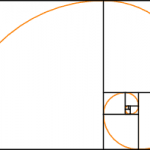 GianluDeRosa
Mar, 29/03/2022 - 22:23
GianluDeRosa
Mar, 29/03/2022 - 22:23
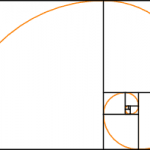 GianluDeRosa
Mar, 29/03/2022 - 22:23
GianluDeRosa
Mar, 29/03/2022 - 22:23
1- Ordine
2- Rapporto
3- Elementi
4- Digitalizzare
5- Propietà
6- Linguaggio
7- Modello
8- Componenti
9- Vincoli
10- Dati
Mar, 29/03/2022 - 22:35
Consegna_01_10 parole_immagine
 giulia.clemenzi
Mar, 29/03/2022 - 22:15
giulia.clemenzi
Mar, 29/03/2022 - 22:15
 giulia.clemenzi
Mar, 29/03/2022 - 22:15
giulia.clemenzi
Mar, 29/03/2022 - 22:15
1) Parametrizzare
2) Digitalizzare
3) Organizzazione
4) Informazione
5) Collaborazione
6) Processo
7) Modulo
8) Interdisciplinare
9) Pezzi
10) Responsabilità
Consegna_01_10 parole 1 immagine
 Mara Di Marzio
Mar, 29/03/2022 - 22:09
Mara Di Marzio
Mar, 29/03/2022 - 22:09
 Mara Di Marzio
Mar, 29/03/2022 - 22:09
Mara Di Marzio
Mar, 29/03/2022 - 22:09
- Modularità
- Modellazione
- Strumento
- Controllo
- Gestione
- Cooperazione
- Innovazione
- Semplicità
- Dettaglio
- Quantità
Consegna_01_10 parole 1 immagine
 Federico Mauri
Mar, 29/03/2022 - 22:03
Federico Mauri
Mar, 29/03/2022 - 22:03
 Federico Mauri
Mar, 29/03/2022 - 22:03
Federico Mauri
Mar, 29/03/2022 - 22:03
Modulo
Assemblaggio
Modello
Tassello
Costruzione
Parametro
Progetto
Famiglia
Riferimento
Inserimento
Mar, 29/03/2022 - 22:06
Consegna_01
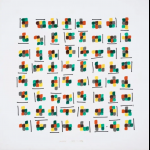 Martina Battisti
Mar, 29/03/2022 - 21:38
Martina Battisti
Mar, 29/03/2022 - 21:38
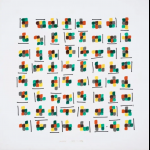 Martina Battisti
Mar, 29/03/2022 - 21:38
Martina Battisti
Mar, 29/03/2022 - 21:38
Controllo
Materia
Digitalizzazione
Oggetto
Tecnica
Parti
Modello
Forma
Analisi
Piani
Mar, 29/03/2022 - 21:48

